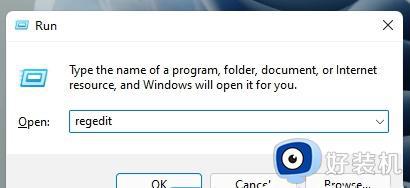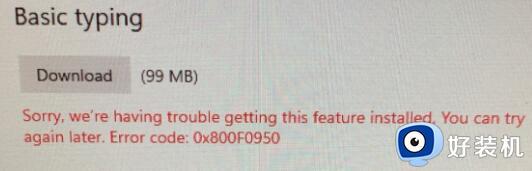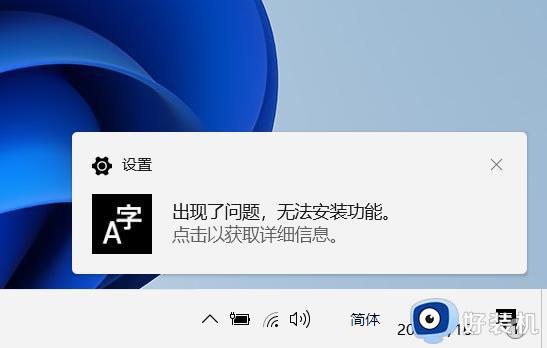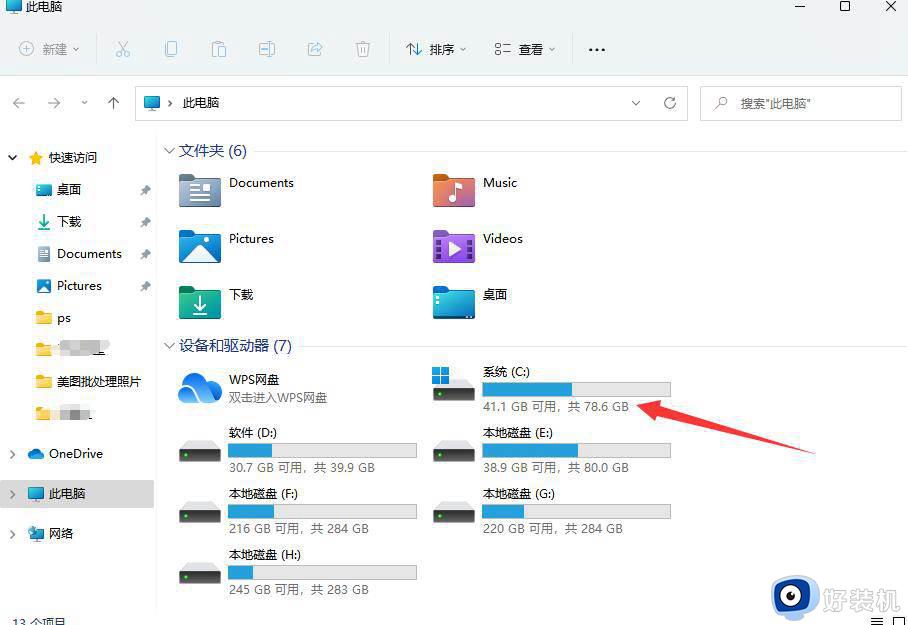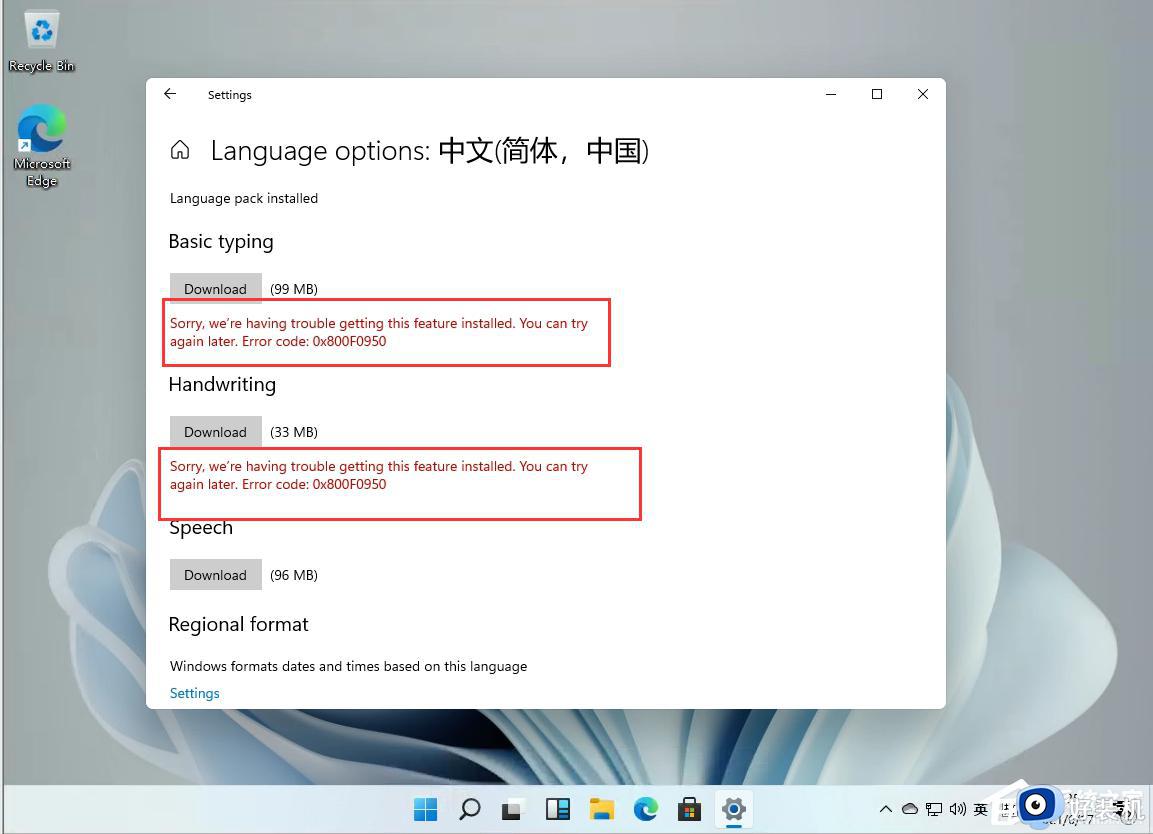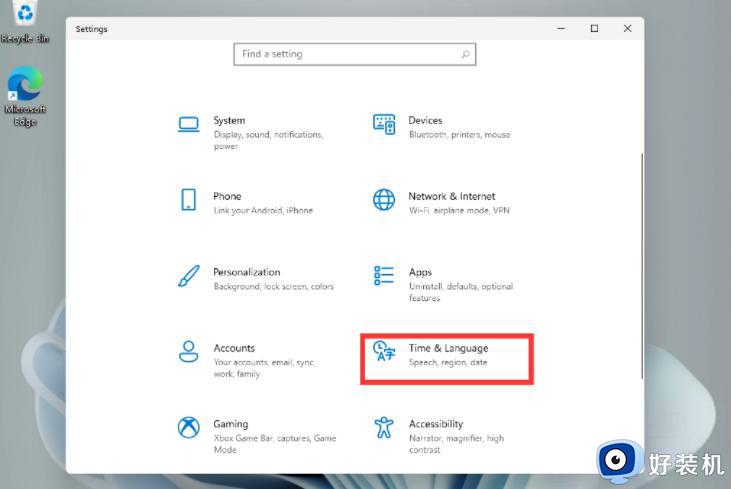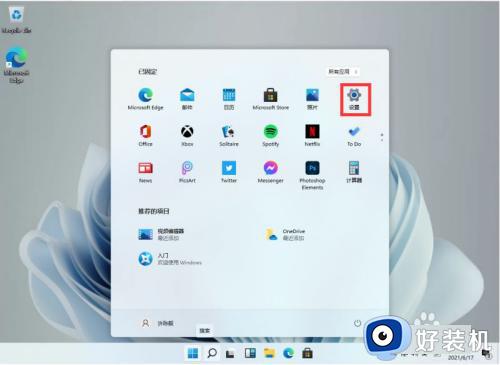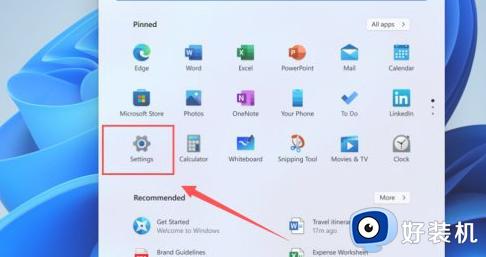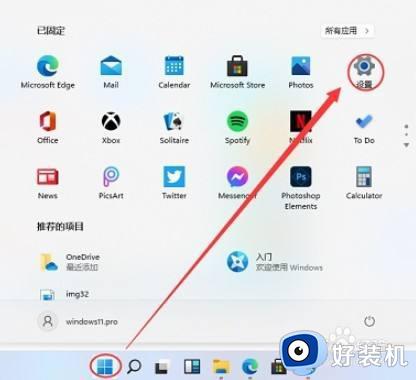win11怎么添加中文语言包 win11中文语言包安装方法
时间:2023-09-25 11:00:40作者:jhuang
一些用户在安装win11官方系统时遇到了一个问题,操作界面不是中文的,而是英文,这个问题会给用户带来一些困扰,因为没有中文语言包,用户无法流畅地使用中文界面和输入法。这时候我们需要添加中文语言,那么win11怎么添加中文语言包呢?下面将为大家介绍win11中文语言包安装方法,帮助大家顺利安装中文语言包。
安装步骤:
1、首先我们在桌面打开我们的菜单栏。

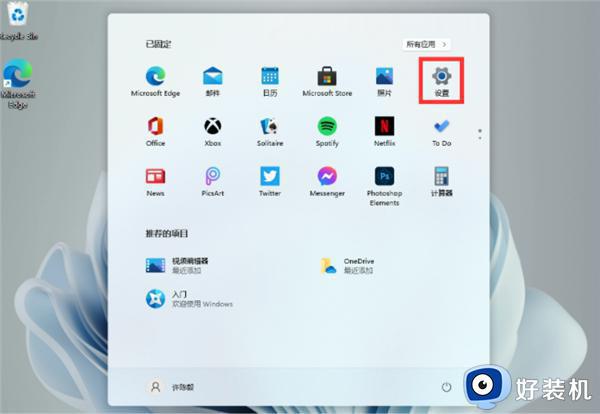
3、在设置中找到【time & language】点击并进入。
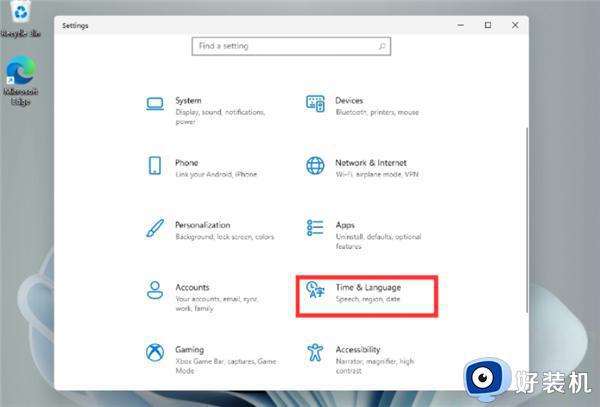
4、在语言栏中找到【add a language】创建新的语言。
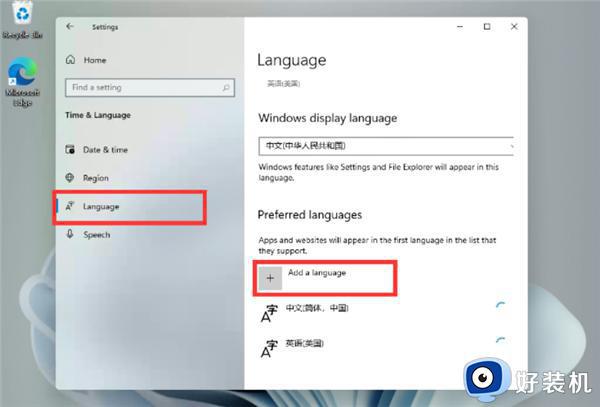
5、然后找到我们的中文【Chinese】然后按照提示安装就可以了。
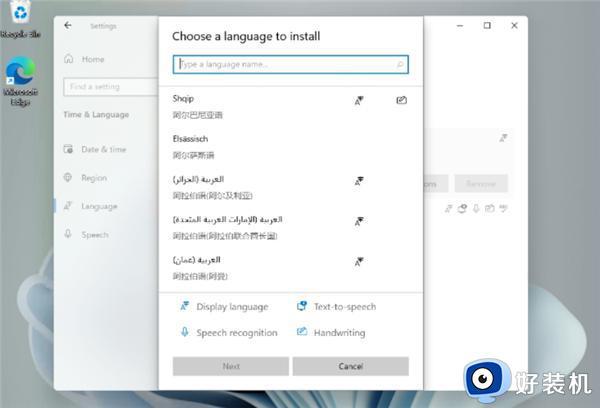
以上是win11中文语言包怎么安装的全部内容,如果你也遇到了同样的情况,请参照以上方法来解决,希望这对你有所帮助。